Her på siden kan du læse en guide til, hvordan du sletter din cache og dine cookies i browseren. Inden du går i gang, er det nødvendigt at vide hvilken browser du sidder i, så du kan følge den rigtige guide. Hvis du ikke ved hvilken browser du sidder i, kan du hurtigt finde ud af det ved at klikke ind på denne side: https://www.whatismybrowser.com/ (åbner i ny fane).
Følgende guide viser hvordan du sletter cookies i Internet Explorer og Google Chrome.
Internet Explorer
1. Tryk på "Indstillinger" (det lille tandhjul øverst til højre) og vælg "Internetindstillinger"
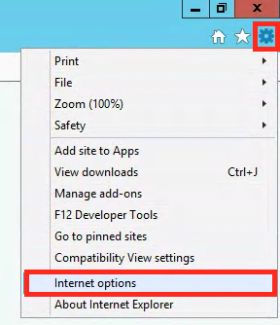
2. Tryk på knappen "Slet"
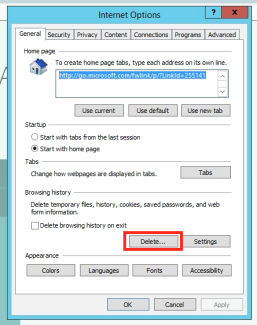
3. Tjek at feltet Midlertidige internet filer og Cookies og website data er markeret og tryk på "Slet".
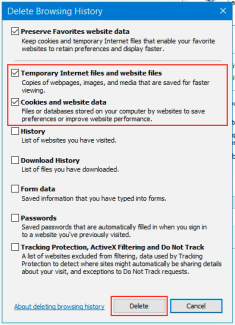
4. Genstart Internet Explorer og log ind igen.
Google Chrome
1. Klik på "Indstillinger" (de 3 streger øverst til højre) og vælg "Indstillinger".
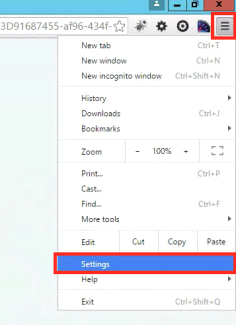
2. Scroll ned af siden og vælg "Acvancerede indstillinger"
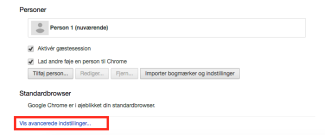
3. Vælg "Ryd browserdata..."
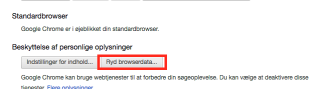
4. Sæt et flueben i "Cookies og andre website- og plugindata" og "Cachelagrede billeder og filer". Tjek at dropdown menuen i toppen er sat til "altid" og klik på "Ryd browserdata".
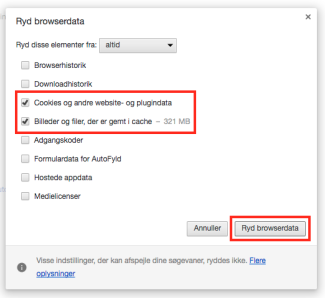
5. Genstart Chrome og login igen.
Mangler der en browser, eller oplever du stadig problemer så kontakt supporten: support@firstagenda.dk
